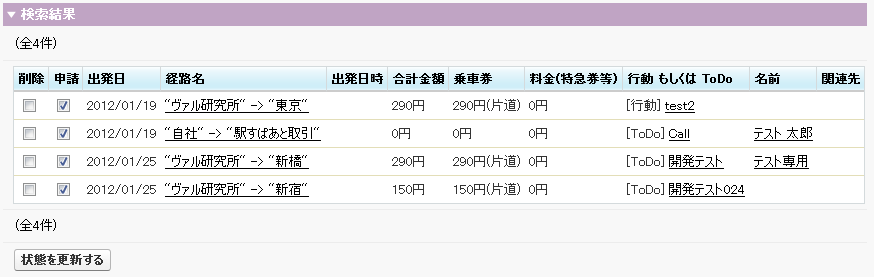経路の確認
経路一覧からの経路確認
選択手順
駅すぱあとタブ -> 経路一覧
機能説明
ToDoや行動に登録した経路を日付、もしくは、名称(駅名)で検索し、一覧表示します。
操作手順
- 検索文字列へ出発地や目的地の名称を設定します。
なお、日付のみで検索を行う場合は入力不要です。
- 期間開始日と期間終了日を指定し、その間に利用された経路を検索します。
なお、経路の出発日が利用日として設定されています。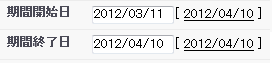
- 1ページあたりの表示件数を指定します。
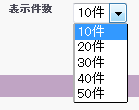
- 検索をクリックします。

項目説明
| 項目名 | 表示内容 | 備考 |
| 削除 | 削除対象となる経路を指定します。 | チェック後、[状態を更新する]をクリックすることで経路が削除されます。 |
| 申請 | レポートの出力対象に設定します。 | チェック後、[状態を更新する]をクリックすることでレポートの出力対象になります。 |
| 出発日 | 経路の出発日が表示されます。 | |
| 経路名 | 経路の概要が表示されます。 | クリックすることで探索ウィンドウが表示されます。 |
| 出発日時 | 経路の出発時刻が表示されます。 | |
| 合計金額 | 経路の乗車券と料金を足した金額が表示されます。 | 往復で計算した場合は、往復金額が表示されます。 |
| 乗車券 | 乗車券の運賃が表示されます。空路の場合は航空運賃が表示されます。 | 往復で計算した場合は、往復金額が表示されます。 |
| 料金(特急券等) | 特急料金等、追加で発生する料金が表示されます。 | 往復で計算した場合は、往復金額が表示されます。 |
| 行動 もしくは ToDo | 行動/ToDoの件名が表示されます。 | クリックすることで詳細が確認できます。 |
| 名前 | 行動/ToDoの"名前"項目に設定された名称が表示されます。 | クリックすることで詳細が確認できます。 |
| 関連先 | 行動/ToDoの関連先に設定された名称が表示されます。 | クリックすることで詳細が確認できます。 |
※1ページあたりの表示件数を超えた場合、一覧の下に表示されたページ数、もしくは、[最初][最後]にてページを切り替えることが可能です。
備考
- 経路の登録を行うと自動で"申請"にチェックが入ります。
"申請"にチェックが入っているとレポート出力の対象になりますので、レポート出力しないようにする場合は、チェックを外したうえで[状態を更新する]をクリックしてください。 - ToDoや行動を削除した場合、割り当ての無い経路になります。
この状態でもレポート出力は可能ですが、完全に削除する場合は、"削除"にチェックを入れたうえで[状態を更新する]をクリックしてください。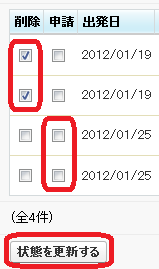
関連項目
 © Val Laboratory Corporation
© Val Laboratory Corporation